Bagaimana Cara Mudah Menambahkan Fitur Subtitle di Video YouTube? - Info Komputer
Bagaimana Cara Mudah Menambahkan Fitur Subtitle di Video YouTube?
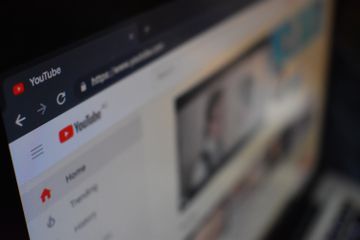
Ilustrasi Youtube
YouTube sudah menghadirkan fitur subtitle yang menampilkan teks berupa terjemahan pada konten video yang akan muncul di bagian bawah video.
Apalagi, jika ada penonton yang berasal dari luar negeri, maka kehadiran fitur subtitle itu sangat membantu.
Tentunya, kreator konten yang bertanggung jawab dalam mengelola fitur subtitle dan dapat memilih berbagi metode untuk mengunggah subtitle pada videonya.
YouTube juga menghadir fitur Auto-sync yang memungkinkan pengguna untuk dapat memasukkan subtitle dan caption pada bagian tertentu di video. Setelah subtitle dimasukkan, tekan tombol "Publish" untuk mengunggah video ke channel YouTube.
Tak hanya itu, YouTube juga menghadirkan fitur Auto-translate yang memungkinkan pengguna harus menggunakan salah satu opsi dari "Upload File", "Auto-sync" dan "Type manually".
Misal, ketika video tersebut menggunakan Bahasa Indonesia, maka unggah subtitle yang ditulis dalam Bahasa Indonesia.
Setelah itu, klik "Add Language" dan tambahkan bahasa lain yang Anda inginkan. Anda kini dapat memilih opsi "Auto-translate". Nantinya, subtitle akan diterjemahkan secara otomatis ke dalam bahasa yang ditentukan.
Berikut beberapa cara menambahkan fitur subtitle pada video YouTube seperti dikutip Android Authority:
- Tekan ikon "Profil" di pojok kanan atas
- Pilih opsi "YouTube Studio"
- Klik menu "Subtitle"
- Pilih video yang ingin ditambahkan dengan subtitle
- Pada kolom "Subtitles", tekan tombol "Add"
- Akan ada empat opsi yang bisa dipilih, yakni "Upload File", "Auto-sync", "Type manually", dan "Auto-translate".
- Upload file subtitle
- Opsi "Upload" bisa dipilih apabila Anda ingin menambahkan file subtitle di video. Untuk mengunggah subtitle, pilih opsi "With Timing" dan tekan tombol "Continue".
- Kemudian tentukan file mana yang ingin diunggah. Setelah tekan tombol "Publish" untuk mengunggah video ke channel YouTube.